如何在Win11中检查声卡设置以解决无声音的问题这个问题最近不少小伙伴都在研究,其实这个如何在Win11中检查声卡设置以解决无声音的问题解决办法并不难,主要就是步骤不叫的繁琐,相信大家看完就能了解了。
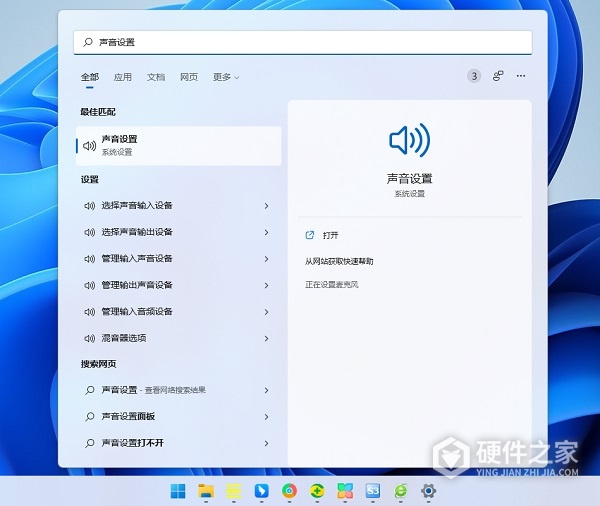
问题1:检查音量设置
首先,您需要检查音量设置是否正确。右键单击任务栏上的音量图标,选择“音量调节器”选项,确保音量已经调整到适当的级别。如果您的电脑有独立的音量调节器,则需要确保它已经调整到适当的级别。
问题2:检查默认输出设备
如果您的电脑有多个音频输出设备,例如耳机、扬声器或外接音频设备,那么您需要确保选择了正确的默认输出设备。右键单击任务栏上的音量图标,选择“音量调节器”选项,然后单击“输出设备”选项,选择您想要使用的默认输出设备。
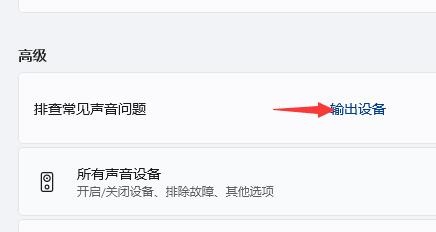
问题3:检查声卡驱动
如果您的声卡驱动已经安装并正常工作,但仍然没有声音,那么您需要检查是否有任何更新可用。访问您声卡制造商的网站,下载并安装最新的驱动程序,以确保您的声卡驱动程序是最新的。
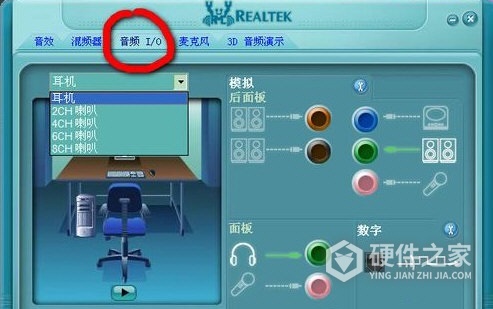
方法1:重启电脑
有时候,重启电脑可以解决声音问题,因为它可以清除任何可能导致问题的缓存和错误。
方法2:检查硬件问题
如果以上方法都无法解决问题,那么您需要检查硬件问题。检查扬声器或耳机是否损坏或插头是否插好。如果外接扬声器或耳机正常工作,而内置扬声器没有声音,那么您需要检查电脑的声卡是否出现问题。
以上就是如何在Win11中检查声卡设置以解决无声音的问题问题的解决办法,相信已经帮助到你,如需要更多软件的使用教程,记得进入本站进行找寻。